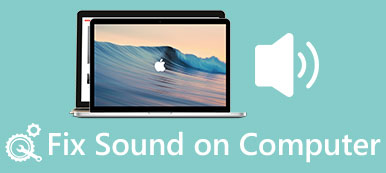Вы можете столкнуться с ошибкой MP4 нет звука в проигрывателе Windows Media. Даже использование другого медиаплеера не имеет значения, поскольку ваш MP4 может быть поврежден. Хотя для этого могли быть и другие причины, основной причиной обычно были несовпадающие кодеки. При этом самый простой способ решить эту проблему — использовать инструменты восстановления носителя. В этом посте показано, как использовать программное обеспечение для восстановления мультимедиа для восстановления потери звука из файлов MP4.
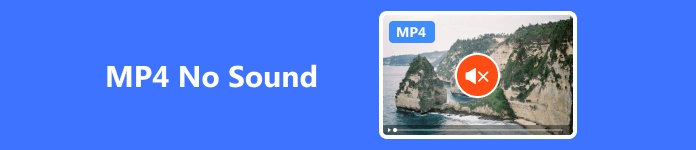
- Часть 1. MP4 не имеет звука в проигрывателе Windows Media
- Часть 2. Исправьте отсутствие звука в MP4 с помощью инструментов восстановления видео
- Часть 3. Часто задаваемые вопросы о MP4 Нет звука
Часть 1. MP4 не имеет звука в проигрывателе Windows Media
Попробуйте использовать настройки проигрывателя Windows Media, чтобы устранить проблему. Средство устранения неполадок проверяет конфигурацию проигрывателя Windows Media и параметры сети, чтобы убедиться в возможности воспроизведения файлов MP4. Если это не работает, скорее всего, это связано с несовместимыми кодеками, которые вызывают более 90% проблем со звуком; его преобразование позволит вам воспроизвести его на медиаплеере.
Apeaksoft Video Converter Ultimate — лучший инструмент для исправления поврежденных файлов MP4. Вам не нужно беспокоиться о совместимости, поскольку это приложение поддерживает более 1000 типов файлов, включая MP4, MOV, MTS, M2TS, MKV, FLV, AVI и другие. Он также поставляется с видеоредактором и шаблонами MV, которые вы можете использовать в своих видео, а также с аппаратным ускорением для мгновенной обработки MP4. Более того, это идеальное приложение из набора инструментов, которое может использовать каждый.
Шаг 1 Чтобы получить программу, нажмите на ссылку, представленную ниже. Дважды щелкните загруженный файл, чтобы установить его на свое устройство. Затем запустите программу.
Шаг 2 Вы можете выбрать файл, который хотите использовать, выбрав + кнопка. Альтернативно, просто перетащите файл внутрь программы. Вы можете добавить саундтрек, нажав кнопку Канал .
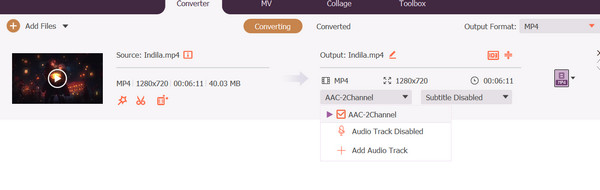
Шаг 3 Чтобы конвертировать MP4, нажмите кнопку Формат кнопка. Выберите формат, который поддерживает ваш плеер. Чтобы вручную изменить метаданные и звук видео, нажмите кнопку Настройки кнопка. Когда вы закончите, нажмите кнопку Конвертировать все .
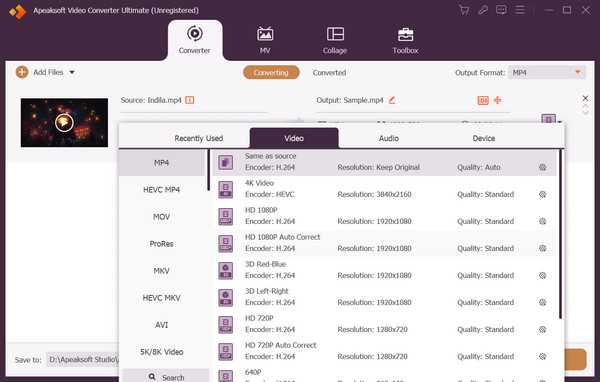
Часть 2. Исправьте отсутствие звука в MP4 с помощью инструментов восстановления видео
1. Онлайн-восстановление видео EaseUS
EaseUS Online Video Repair — это веб-инструмент для восстановления видео, который позволяет исправлять поврежденные видео и изображения. Этот онлайн-инструмент может исправить размытость, заикание, запаздывание, отсутствие звука и субтитров. Однако бесплатная версия поддерживает вывод только в формате MP4. Кроме того, премиум-версия включает дополнительные функции для расширенных исправлений. Вы можете использовать эту онлайн-программу для восстановления поврежденного MP4.
Шаг 1 Чтобы получить доступ к приложению, перейдите на сайт Repair.easeus.com. На сайте нажмите кнопку Загрузить Видео кнопка. Загрузите MP4 или видеофайл, который необходимо восстановить.
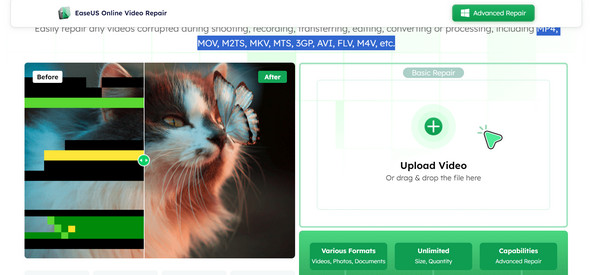
Шаг 1 Введите свой адрес электронной почты и нажмите кнопку Начать ремонт .
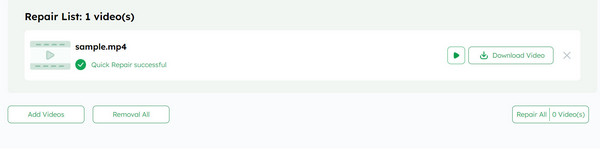
2. Восстановление видео ядра
Kernel Video Repair — это прикладное программное обеспечение, которое может восстанавливать поврежденные медиафайлы. Если у вас есть видео, которые не воспроизводятся, возникают ошибки или другие проблемы, этот инструмент для восстановления видео может исправить и снова сделать их воспроизводимыми. Он также может восстанавливать поврежденные видео и восстанавливать сразу несколько файлов в разных форматах. Кроме того, приложение сочетает в себе расширенные функции и интерактивный пользовательский интерфейс для быстрого и простого процесса.
Шаг 1 Зайдите в браузер и найдите Kernel Video Repair. Загрузите приложение и установите его на свой компьютер. После этого запустите программу.
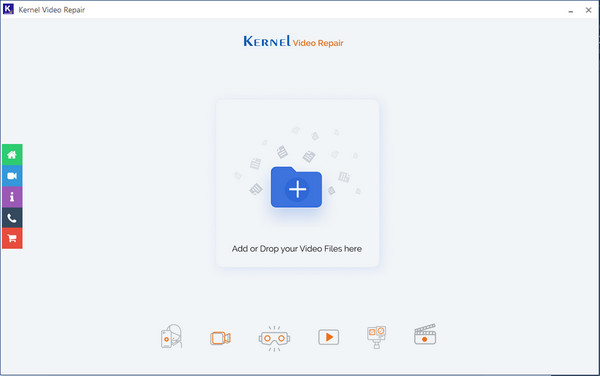
Шаг 2 Нажмите + кнопку или перетащите файл в программу. Нажмите кнопку Восстановить файлы чтобы начать процесс.
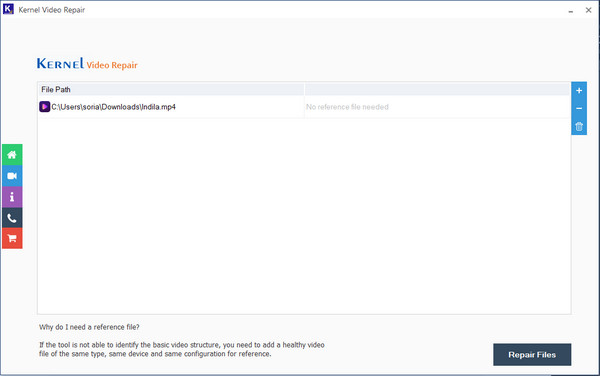
3.Apeaksoft Video Fixer
Apeaksoft видеофиксатор может восстанавливать поврежденные, поврежденные, сломанные, невоспроизводимые, прерывистые, искаженные видео и видео с черным экраном. Если у вас есть эталонное видео, похожее на поврежденное видео, оно легко восстановит его в 99% случаев. Качество восстановленного видео будет таким же, как оригинал. Однако эта программа может исправлять только видео MP4, MOV и 3GP.
Шаг 1 Загрузите и установите приложение, дважды щелкнув файл. Затем выполните программу.
Шаг 2 Перетащите файл, который хотите исправить, или нажмите кнопку Добавить кнопка. Не забудьте разместить эталонное видео, чтобы обеспечить успешность программы. После этого нажмите кнопку Ремонт .
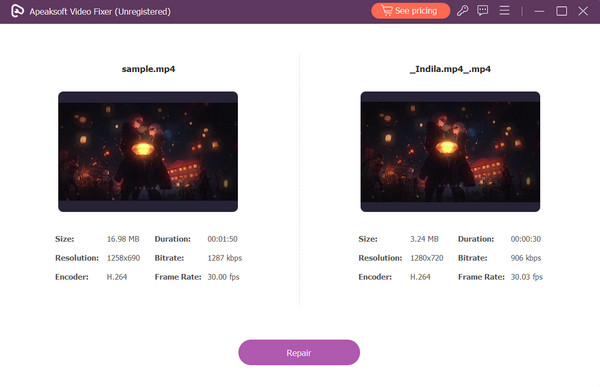
Дальнейшее чтение:
[Решено] Как исправить, что на моем iPhone нет звука в видео
Magic MP4 Recovery - Как восстановить MP4 файлы
Часть 3. Часто задаваемые вопросы о записи игр для iOS
Можно ли восстановить поврежденный файл MP4?
Указанные выше инструменты приложения можно использовать для восстановления файла MP4.
Можете ли вы добавить звук в MP4?
Да, утилиты приложений, такие как Apeaksoft Video Converter Ultimate, содержат метаданные и редакторы видео, которые могут добавить саундтрек к вашему MP4.
Принимает ли MP4 аудиодорожки FLAC?
Нет, MP4 поддерживает звук без потерь только в менее эффективном ALAC.
Что повреждает файлы MP4?
Это может быть вызвано атакой вируса или вредоносного ПО на компьютер. Другие причины могут включать технические проблемы или дефектные сектора на диске хранения.
Может ли видео MP4 иметь многодорожечный звук?
Да, файлы MP4 могут включать любые видео, аудио, субтитры и другие дорожки данных и не ограничиваются одним потоком для каждого типа контента.
Заключение
Мы надеемся, что это руководство было информативным, и вы научились использовать инструменты восстановления мультимедиа. Описанные выше приложения для восстановления мультимедиа полезны, особенно если вы снимаете в OBS и ваш файл MP4 не имеют звука. Кроме того, для быстрого и бесплатного доступа попробуйте использовать Apeaksoft Video Converter Ultimate, который обладает отличной производительностью для преобразования многочисленных форматов и может восстановить потерю звука MP4.



 Восстановление данных iPhone
Восстановление данных iPhone Восстановление системы iOS
Восстановление системы iOS Резервное копирование и восстановление данных iOS
Резервное копирование и восстановление данных iOS iOS Screen Recorder
iOS Screen Recorder MobieTrans
MobieTrans Передача iPhone
Передача iPhone iPhone Eraser
iPhone Eraser WhatsApp Перевод
WhatsApp Перевод Разблокировка iOS
Разблокировка iOS Бесплатный HEIC Converter
Бесплатный HEIC Converter Изменение местоположения iPhone
Изменение местоположения iPhone Android Восстановление данных
Android Восстановление данных Разбитое извлечение данных Android
Разбитое извлечение данных Android Резервное копирование и восстановление данных Android
Резервное копирование и восстановление данных Android Телефонный перевод
Телефонный перевод Восстановление данных
Восстановление данных Blu-Ray плеер
Blu-Ray плеер Mac Cleaner
Mac Cleaner DVD Creator
DVD Creator Конвертер PDF Ultimate
Конвертер PDF Ultimate Сброс пароля Windows
Сброс пароля Windows Зеркало телефона
Зеркало телефона Видео конвертер Ultimate
Видео конвертер Ultimate Редактор видео
Редактор видео Screen Recorder
Screen Recorder Конвертер PPT в видео
Конвертер PPT в видео Создание слайд-шоу
Создание слайд-шоу Бесплатный видео конвертер
Бесплатный видео конвертер Бесплатный Screen Recorder
Бесплатный Screen Recorder Бесплатный HEIC Converter
Бесплатный HEIC Converter Бесплатный видео компрессор
Бесплатный видео компрессор Бесплатный PDF Compressor
Бесплатный PDF Compressor Free Audio Converter
Free Audio Converter Бесплатный аудиозапись
Бесплатный аудиозапись Бесплатное видео Столяр
Бесплатное видео Столяр Бесплатный компрессор изображений
Бесплатный компрессор изображений Бесплатный ластик фона
Бесплатный ластик фона Бесплатное масштабирование изображений
Бесплатное масштабирование изображений Бесплатное средство для удаления водяных знаков
Бесплатное средство для удаления водяных знаков Блокировка экрана iPhone
Блокировка экрана iPhone Игра-головоломка Куб
Игра-головоломка Куб